Surround-äänikaiuttimien määrittäminen ja testaaminen Windows 10:ssä
Koska niin monet kaiuttimet on sijoitettu oikein, uuden surround-äänikokoonpanon määrittäminen voi olla pelottavaa, jos olet tietokoneen käyttäjä, jolla on useita kaiutinasetuksia. Kätevästi Windows 10 sisältää pienen sisäänrakennetun testiohjelman, joka voi auttaa sinua määrittämään sen. Tässä viestissä näytämme, kuinka voit testata surround-kaiuttimia(test Surround Sound Speakers) Windows 10:ssä.
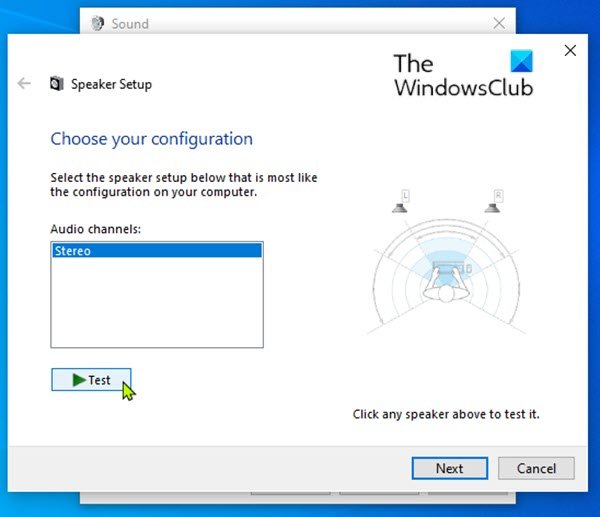
Testaa surround-kaiuttimet (Test Surround Sound Speakers)Windows 10 :ssä
Kun olet ottanut Windows Sonic Surround -äänen käyttöön , saatat haluta määrittää ja testata surround-kaiuttimet Windows 10 :ssä, toimi seuraavasti:
- Avaa Suorita(Run) - valintaikkuna painamalla Windows + R -näppäinyhdistelmää .
- Kirjoita Suorita-valintaikkunaan
control mmsys.cpl soundsTAI(OR)mmsys.cplja avaa Ääniasetukset painamalla Enter . - Valitse näkyviin tulevasta ikkunasta Toisto(Playback) - välilehti.
- Valitse luettelosta surround-äänen lähtölaite, jota haluat testata. Monissa tietokoneissa tämä on laite nimeltä Speakers .
- Napsauta Configure - painiketta määrittääksesi valitun laitteen. Voit myös napsauttaa laitetta hiiren kakkospainikkeella toistoluettelossa(Playback) ja valita Configure [Device Name] .
- Kaiutinasetukset(Speaker Setup) - ikkuna avautuu. Valitse äänikanavien luettelosta kokoonpano, jota haluat testata.
- Napsauta seuraavaksi kanavaluettelon alla olevaa Testaa -painiketta. (Test)Kuulet testiäänen yksi kerrallaan kaikista kokoonpanon kaiuttimista. Kun jokainen kaiutin toistaa, se korostetaan kaaviossa.
- Jos haluat keskeyttää testausprosessin kellonsoittojen soidessa, napsauta Pysäytä(Stop) - painiketta.
- Jos haluat testata yksittäisiä kaiuttimia, napsauta niitä ikkunan oikealla puolella olevasta kaaviosta. Kun napsautat kaiutinta, kyseisestä kaiuttimesta kuuluu äänimerkki. Tämä voi auttaa sinua selvittämään, onko kaiuttimet asetettu oikein.
Voit myös napsauttaa Seuraava(Next) ja käydä ohjatun toiminnon läpi ja kertoa Windowsille(Windows) , mitä kaiuttimia et ole liittänyt tarvittaessa.
Kun olet valmis, voit poistua asetusikkunasta.
Poistu Ääniominaisuudet.
Näin voit testata surround-kaiuttimia (Surround Sound Speakers)Windows 10 :ssä !
Aiheeseen liittyvä viesti(Related post) : Äänen vääristymisongelmien korjaaminen Windows 10:ssä .
Related posts
Surround-äänen määrittäminen Windows 10:ssä
Kuinka toistaa ääntä kuulokkeista ja kaiuttimista samaan aikaan Windows 10:ssä
Paras ilmainen Sound & Audio Equalizer -ohjelmisto Windows 10 PC:lle
Äänitehosteiden kytkeminen päälle ja pois Outlookissa Windows 10:ssä
Näppäimistön äänen poistaminen käytöstä Windows 10:ssä näyttönäppäimistöä varten
Continuumin käyttäminen Windows 10 Mobilessa ilman Microsoft Display Dockia
Ei ääntä Windows 10 PC:ssä [RATKAISTU]
Sound Research Corp -ohjelmistokomponentti Windows 10 -päivityksessä
Windows 11:n ja Windows 10:n asentaminen USB-asemaan (Windows To Go)
Mikä on ICM-tiedosto? Kuinka käyttää sitä väriprofiilin asentamiseen Windows 10:ssä?
Hiiren asetusten ja herkkyyden määrittäminen Windows 10:ssä
Windows 10 -tietokoneen yhdistäminen Windows 10 Mobile -älypuhelimeen Bluetoothin avulla
10 tapaa avata Laitehallinta Windows 10:ssä
Virransäästön kytkeminen päälle ja pois päältä Windows 10:ssä
Lähetä tiedostoja Android-älypuhelimesta Windows 10:een Bluetoothin avulla
Windows 11 vs. Windows 10 12. sukupolven Intel Core -suorittimissa
Tiedostojen vastaanottaminen Bluetoothin kautta ja niiden löytäminen Windows 10 Mobilessa
Määritä Sound Blaster Cardin ääniasetukset Windows 10:ssä
8 tapaa korjata ei ääntä Windows 10:ssä
Tulostimen jakaminen verkon kanssa Windows 10:ssä
